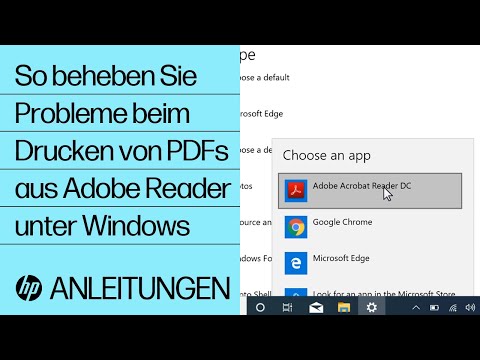
Inhalt
In diesem Artikel: Drucken einer PDF-DateiWas ist zu tun, wenn eine PDF-Datei keine Referenzen druckt?
PDF-Dateien eignen sich hervorragend zum Schutz der Integrität eines Dokuments, sind jedoch auch beim Drucken kompliziert. Bevor Sie ein PDF drucken können, müssen Sie es öffnen können. Lesen Sie den ersten Schritt unten, um zu erfahren, wie es geht, und lesen Sie den nächsten Schritt, um Ratschläge zu erhalten, wenn Sie mit schwierigen Fällen konfrontiert sind.
Stufen
Teil 1 Drucken Sie eine PDF
-
Laden Sie einen PDF-Reader herunter. Adobe bietet einen kostenlosen Reader an, der von seiner Website heruntergeladen werden kann. Sie können auch Reader von anderen Entwicklern herunterladen. Wenn Sie keinen Reader herunterladen möchten, öffnen die meisten Browser PDF-Dateien in einem Fenster. -
Öffnen Sie die PDF-Datei. Verwenden Sie einen Reader zum Öffnen der PDF-Datei oder ziehen Sie die Datei in ein Fenster, wenn Sie sie in einem Browser öffnen. -
Klicken Sie auf Dateidann drucken. Ein neues Fenster öffnet sich und zeigt verschiedene Optionen an. Einige Leser und Browser setzen einen Knopf drucken verfügbar am oberen oder unteren Rand des Dokuments, ohne das Menü öffnen zu müssen Datei. -
Wählen Sie Ihren Drucker aus. Im Druckerdialog können Sie den zu druckenden Drucker auswählen. Dies ist ein besonders wichtiger Schritt, wenn Sie sich in einer Umgebung mit mehr als einem Drucker befinden.- Stellen Sie sicher, dass der ausgewählte Drucker direkt mit dem von Ihnen verwendeten Computer oder Netzwerk verbunden ist und ausgeführt wird.
- Der Drucker sollte genug Papier haben.
-
Wählen Sie den Umfang des Druckvorgangs. Wenn Ihr PDF mehrere Seiten enthält und Sie nur wenige drucken müssen, verwenden Sie der Seitenbereich oder Seiten im Druckerdialogfeld. -
Legen Sie die erweiterten Druckoptionen fest. Um auf erweiterte Druckoptionen zuzugreifen, drücken Sie die Taste Eigenschaften. Sie können eine Reihe von Optionen in Bezug auf Layout, Oberfläche und andere Funktionen der PDF-Datei auswählen. Außerdem geben Sie hier an, ob Sie es in Farbe oder in Schwarzweiß drucken möchten.- Der Speicherort dieser Funktionen hängt von der Software ab, mit der Sie die PDF-Datei öffnen.
- In Adobe Reader können eine vordere und eine hintere Abdeckung über die Registerkarte gedruckt werden Cover-Modus. Darüber hinaus können Sie Tinte sparen, indem Sie die Option aktivieren Toner sparen in der Sektion Qualität. Dadurch wird die Qualität des endgültigen Ausdrucks leicht beeinträchtigt. Mit dieser Option können Sie auch den Papierverbrauch reduzieren, indem Sie beidseitig drucken Doppelseitig in der Registerkarte Layout Abschnitt Typ.
-
Drucken Sie Ihr Dokument. Wenn Sie alle Optionen ausgewählt haben, können Sie den Druckvorgang starten, indem Sie auf die Schaltfläche klicken drucken. Ihr Dokument wird zum Drucken angehalten.
Teil 2 Was tun, wenn ein PDF nicht gedruckt wird?
-
Überprüfen Sie Ihren Drucker. Bevor Sie versuchen, das Problem in der Software zu beheben, vergewissern Sie sich, dass Ihr Drucker angeschlossen ist und dass genügend Tinte und Papier zum Drucken vorhanden sind. Ein Papierstau kann auch die Ursache sein. -
Versuchen Sie es mit einem anderen Dokument. Versuchen Sie, etwas anderes als ein PDF-Dokument zu drucken, z. B. ein Word-Dokument. Wenn dieses Dokument ohne Probleme gedruckt wird, können Sie mit Sicherheit davon ausgehen, dass die PDF-Datei die Ursache für Ihre Sorgen ist. Wenn das Word-Dokument nicht gedruckt werden soll, ist Ihr Drucker möglicherweise defekt. -
Aktualisieren Sie Ihre Druckertreiber. Einige Drucker sind vor einem Update nicht mit PDFs kompatibel. Gehen Sie zur Website Ihres Druckerherstellers und suchen Sie im Abschnitt nach Ihrem Modell Hilfe. Suchen Sie die neuesten Treiber und installieren Sie sie. -
Versuchen Sie es mit einem anderen Drucker. Versuchen Sie, die PDF-Datei mit einem anderen Drucker zu drucken. Dies kann das Problem lösen, wenn der erste Drucker einfach nicht kompatibel ist. -
Konvertieren Sie das PDF in ein anderes Format. Wenn nichts funktioniert, konvertieren Sie die PDF-Datei in ein Bildformat. Der Drucker sollte keine Probleme mit dieser Art von Datei haben. Informationen zum Konvertieren von PDF-Dateien finden Sie in diesem Handbuch.